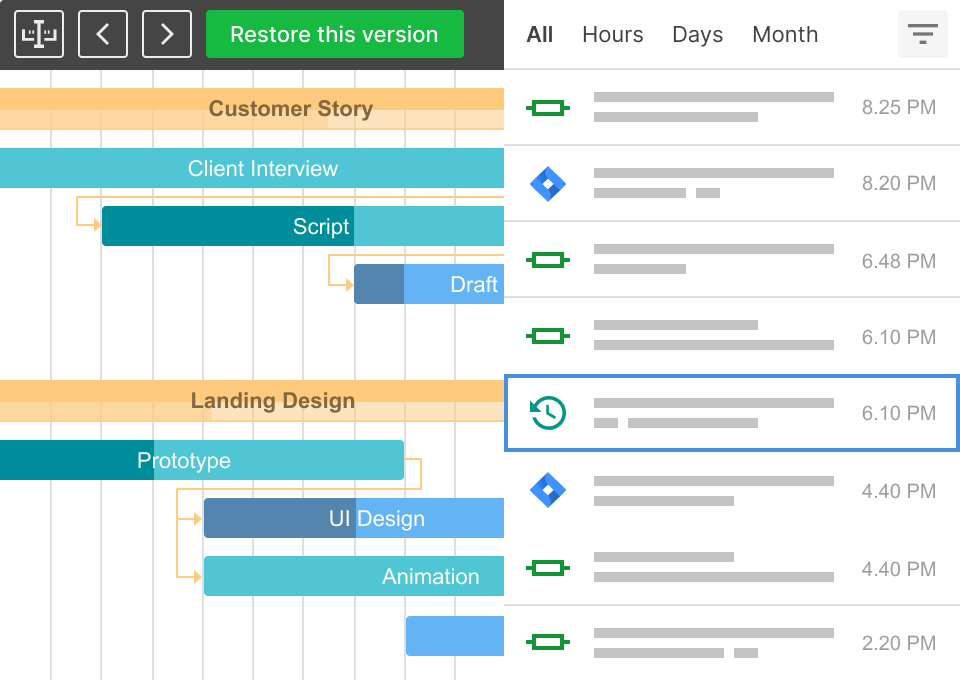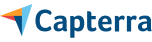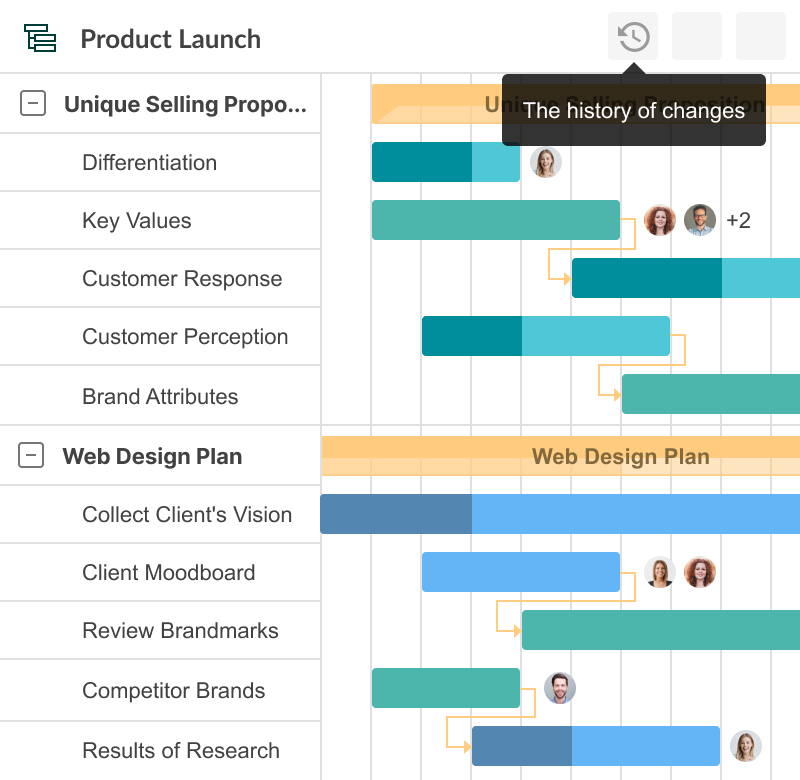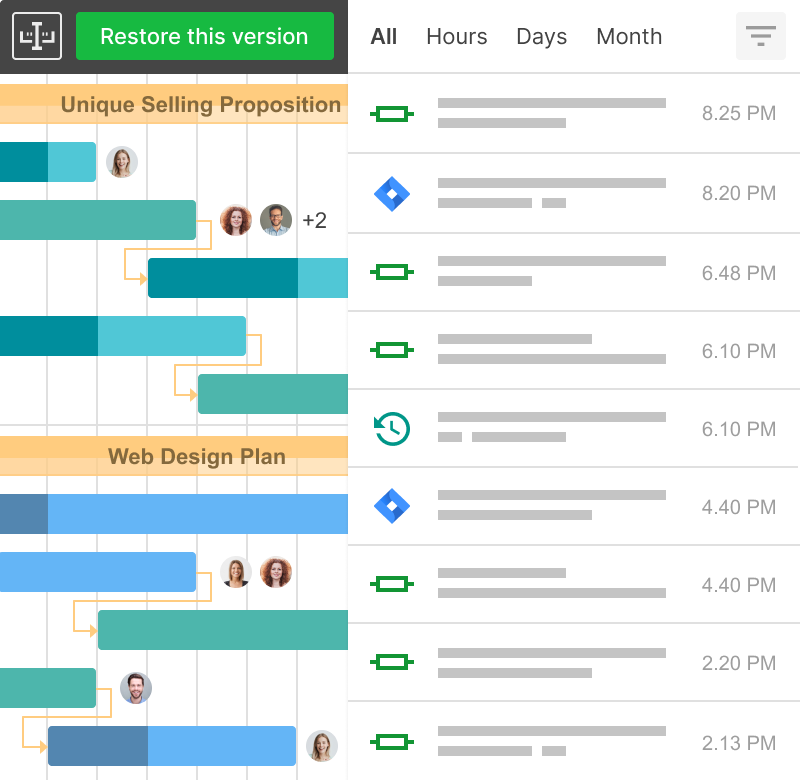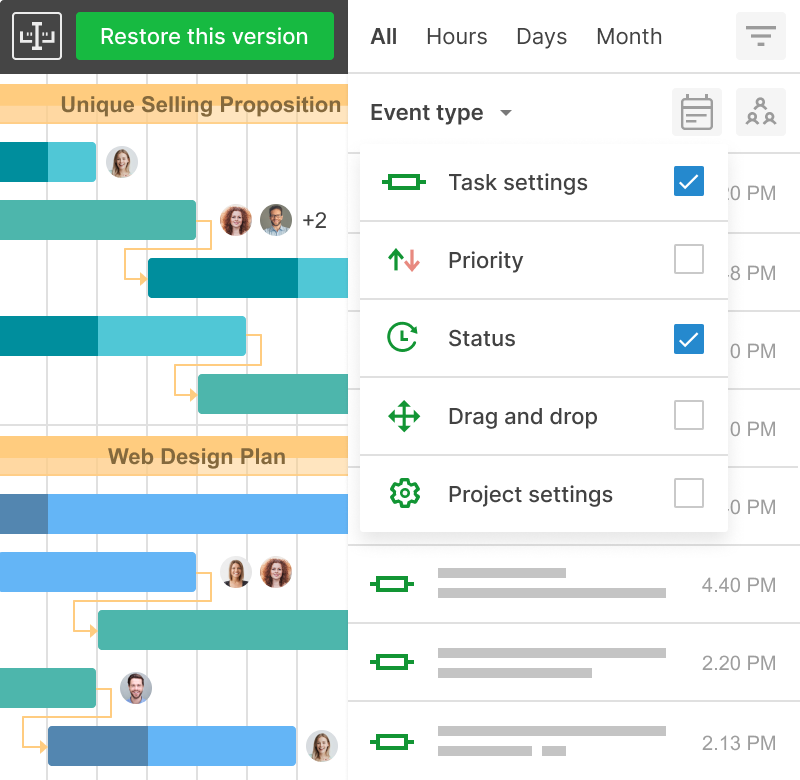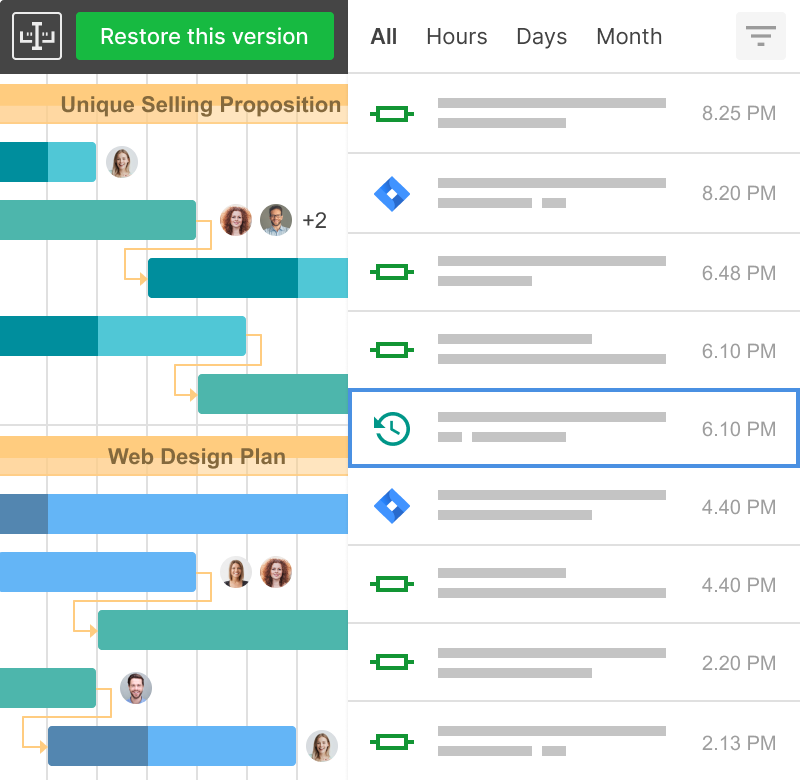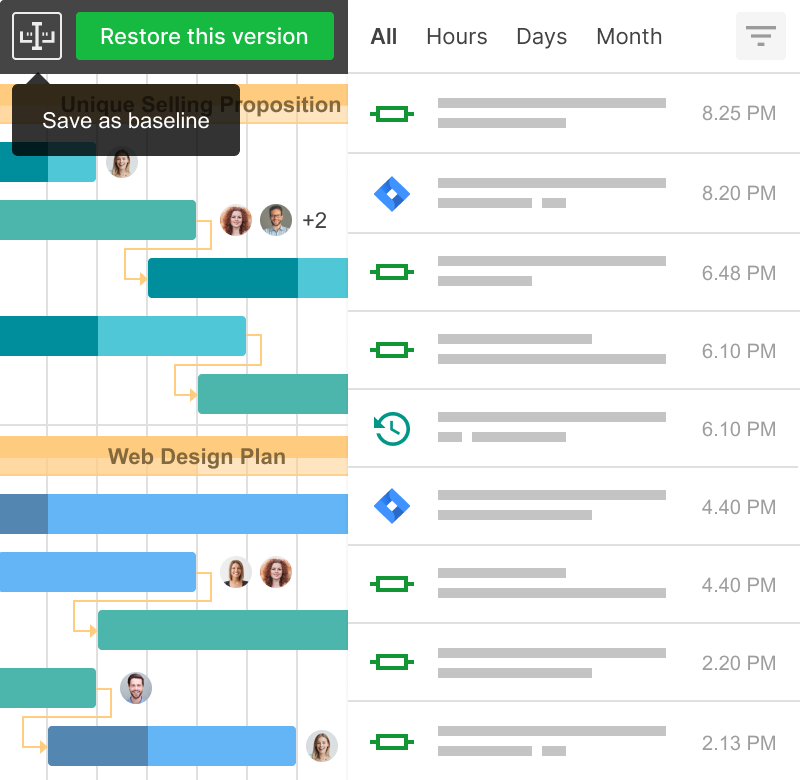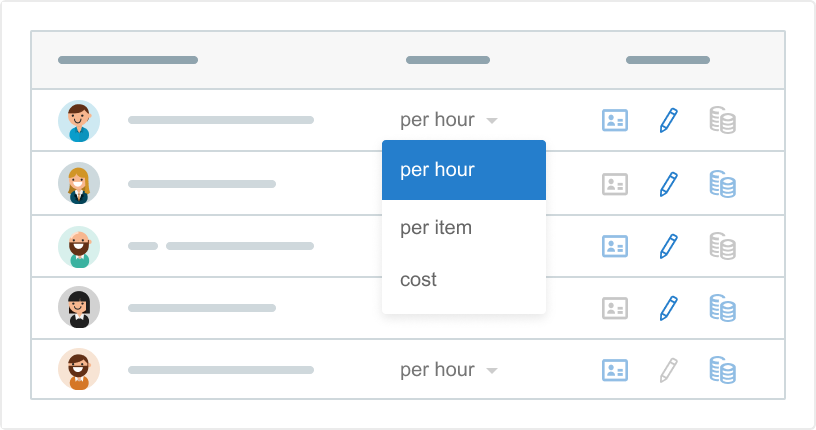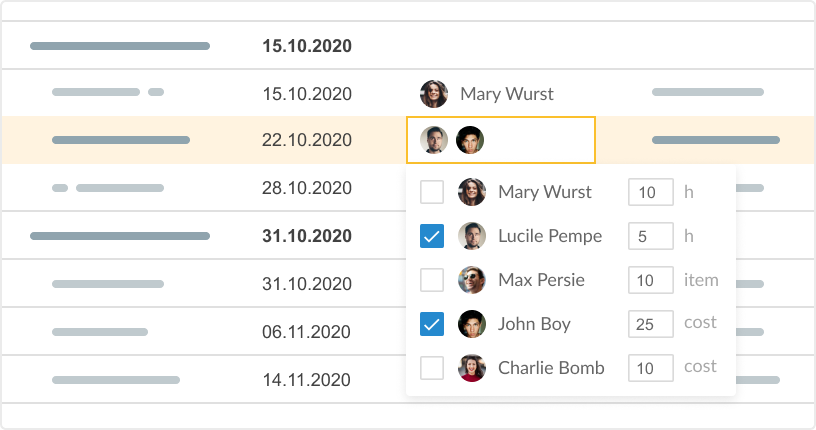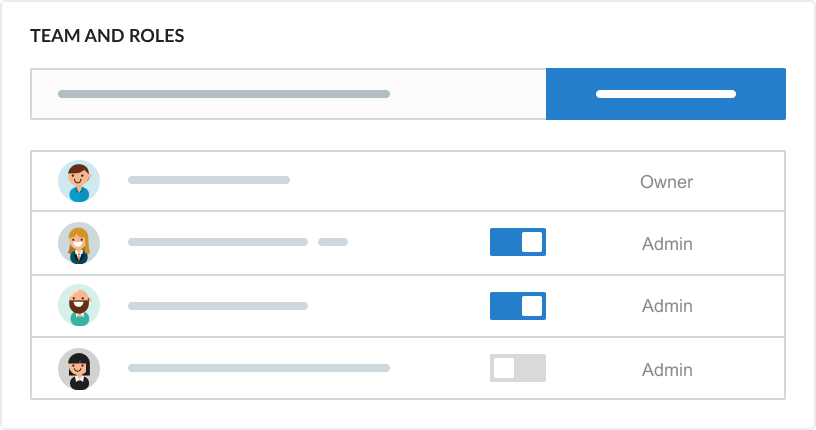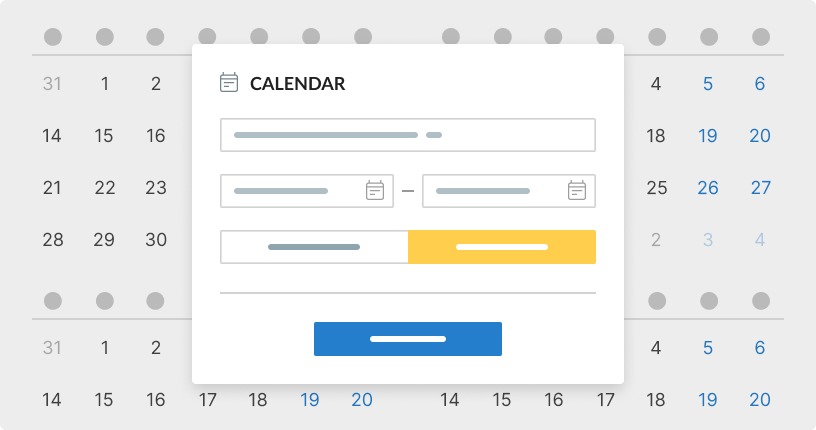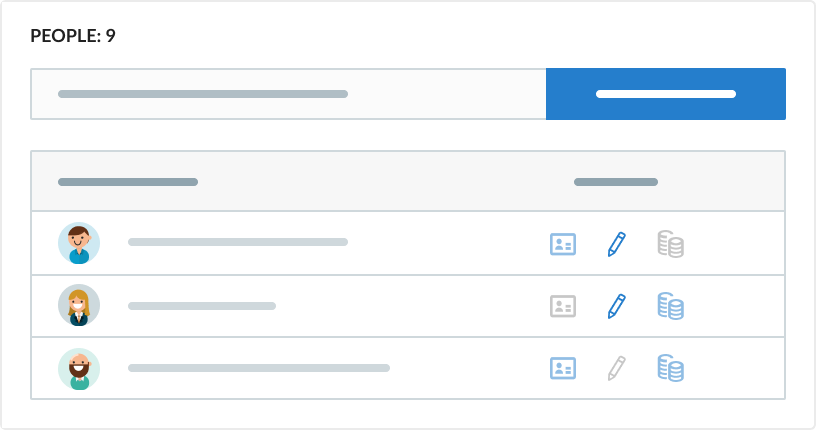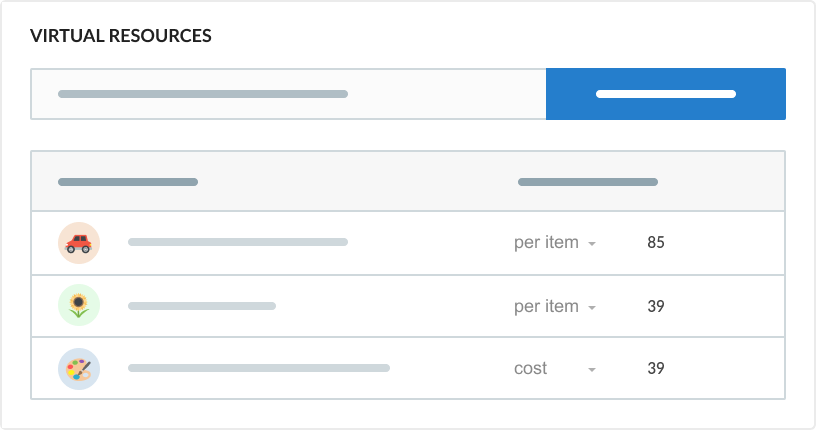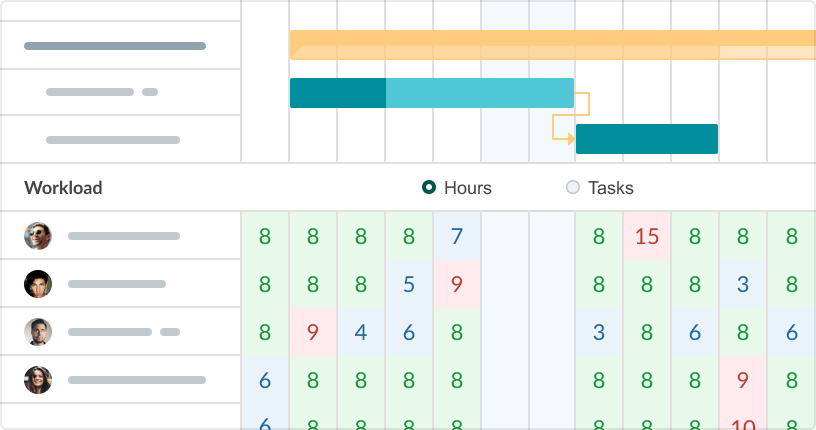- Слідкуйте за всіма змінами у вашому проекті.
- Відновлюйте будь-яку версію свого плану.
- Зберігайте базові лінії з будь-якої точки в історії вашого проекту.
Реєстрація дій
Переглядайте історію змін у вашому проекті та повертайтеся до будь-якої точки в ньому. GanttPRO зберігає всі версії в реальному часі.